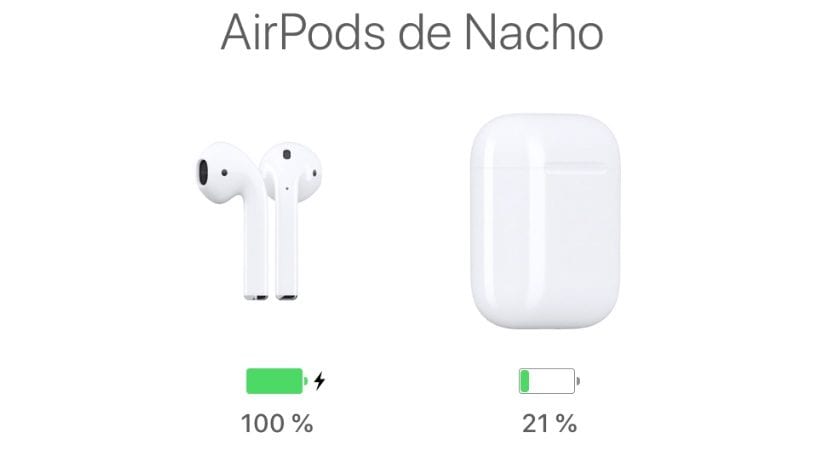
Les AirPod d'Apple sont l'un des meilleurs produits lancés par la société basée à Cupertino ces dernières années. On ne le dit pas seulement aux utilisateurs d'Apple, mais c'est aussi une opinion assez générale dans le monde de la technologie. Nous parlons du lancement de la deuxième génération depuis longtemps, une deuxième génération qui n'est pas arrivée tout juste.
En attendant, nous devons nous contenter de continuer à utiliser nos AirPods sans recharge sans fil (une des nouveautés que la deuxième génération apportera). Il est probable que parfois, la connectivité de nos AirPods commence à poser plus de problèmes que la normale. Pour Pour résoudre les problèmes de connectivité, la première chose à faire est de réinitialiser les AirPods.
Apple a toujours été caractérisé par rendre la plupart de ses produits faciles à utiliser. Les AirPod ne font pas exception. La procédure pour réinitialiser les AirPod et les remettre dans l'état dans lequel ils se trouvaient lorsque nous les avons achetés est très simple et n'a aucun mystère. Nous le détaillons ci-dessous:

- Tout d'abord, nous devons gardez les AirPods dans leur boîte de conteneur. La boîte doit avoir une certaine charge, sinon il sera impossible d'effectuer l'opération.
- Une fois que nous avons stocké les AirPods dans la boîte et avec le couvercle ouvert, nous devons cliquez sur le bouton au dos de l'appareil pendant 5 secondes.
- Lorsque le voyant de la boîte clignote 3 fois, les AirPod redémarreront et nous pouvons fermer la boîte.
Une fois que nous avons redémarré les AirPod, il est temps de les réassocier à notre appareil habituel, qu'il s'agisse d'un iPhone, iPad, Mac, iPod ou Apple TV. En les associant à un seul appareil, via iCloud, il sera synchronisé avec le reste des appareils associés au même identifiant, nous n'aurons donc pas à effectuer le même processus avec chaque nouvel appareil avec lequel nous allons les utiliser.
